Khi lướt TikTok, có thể bạn sẽ bắt gặp những video mà bạn thích và muốn tải về. Tuy nhiên, đôi khi video đó không có nút tải video như bình thường. Hãy cùng tìm hiểu các cách lưu video TikTok khi không có nút lưu qua những cập nhật mới nhất dưới đây nhé.
1. Cách lưu Video Tiktok khi không có nút lưu cho iPhone
Hãy bắt đầu bài viết này bằng việc khám phá cách lưu video Tiktok nhanh chóng trên điện thoại iPhone khi không có nút lưu.
Hướng dẫn thực hiện nhanh với các bước lưu video TikTok không cần bấm như sau:.
Đầu tiên, trước tiên, bạn cần tải và mở ứng dụng Phím tắt trên thiết bị của bạn. Sau đó, hãy truy cập vào link Shortcut TikTok Pro và bấm vào nút “Get Shortcut”. Tiếp theo, kéo xuống dưới cùng và chọn mục “Thêm phím tắt không được tin cậy”.
Sau đó, bạn truy cập vào mục TikTok và tìm đến các video mà bạn muốn lưu. Bạn bấm chọn vào nút chia sẻ có hình mũi tên cong trong màn hình và gạt màn hình từ phải qua trái để tìm đến dấu ba chấm. Sau đó, bạn chọn vào mục TikTok Pro để tiến hành tải clip trên TikTok mà bạn muốn lưu mà không có nút.
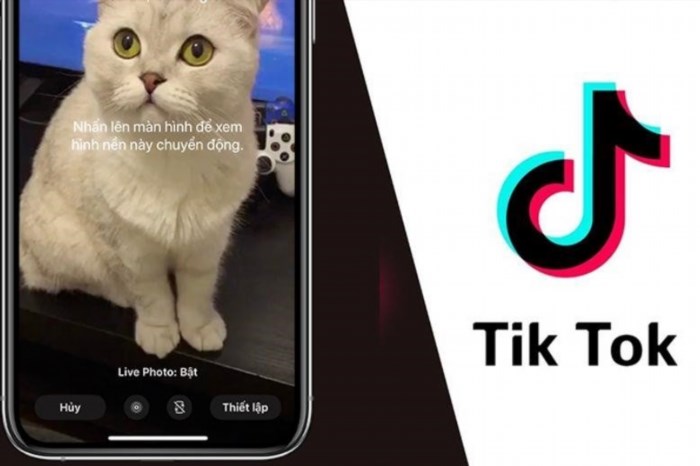
Các giai đoạn theo quy trình chi tiết hơn được thực hiện từng giai đoạn như sau:
Đầu tiên, để bước vào App Store trên điện thoại của bạn, hãy thực hiện các bước sau: 1. Mở tài khoản App Store trên điện thoại của bạn. 2. Tìm ứng dụng “Phím tắt” và tải về thiết bị của bạn.
Bước 2: Sau đó bạn hãy truy cập vào đường link tải Shortcut TikTok Pro > bấm chọn vào dòng Get Shortcut.
Bước 3: Sau đó hãy kéo xuống phía dưới để tìm và chọn vào mục Thêm phím tắt không đáng tin cậy.
Bước 4: Tiếp theo, hãy mở ứng dụng TikTok trên điện thoại của bạn và tìm đến video mà bạn muốn tải, dù không có nút tải. Sau đó, hãy chọn vào hình mũi tên cong trên màn hình. Tiếp theo, gạt màn hình từ phía phải sang trái để tìm đến biểu tượng ba chấm.
Bước 5: Sau đó bạn hãy nhấn vào lựa chọn TikTok Pro iOS 12 để tải video về thiết bị là hoàn tất.
2. Các bước lưu Video Tiktok khi không có nút lưu trên Android
Hãy cùng khám phá cách lưu video Tiktok trên điện thoại Android một cách dễ dàng dưới đây.
Các phương pháp thực hiện nhanh trên thiết bị Android như sau:
Đầu tiên, người dùng cần tải ứng dụng TikPlus về thiết bị. Sau đó, họ mở ứng dụng TikTok và tìm đến video mà muốn tải xuống. Tiếp theo, bấm vào biểu tượng chia sẻ có mũi tên cong và chọn mục Sao chép liên kết. Sau đó, thoát ra và truy cập vào ứng dụng TikPlus Download. Bấm chọn Paste Link and Downloader để tiến hành tải video xuống.
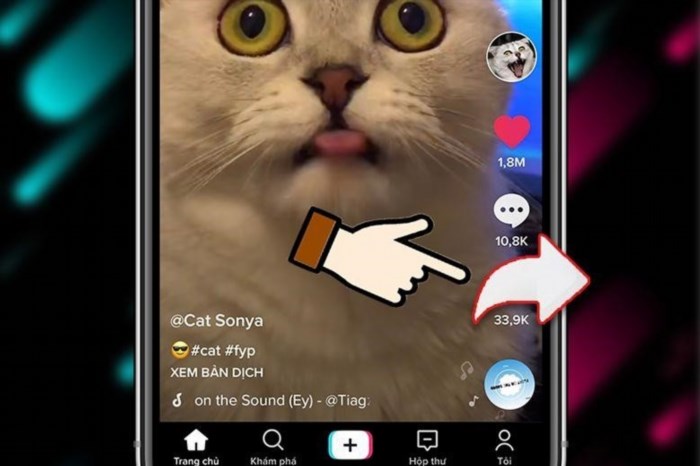
Từng giai đoạn thực hiện tải video không có nút chi tiết như sau:
Bước 1: Đầu tiên, hãy mở CH Play trên điện thoại và tìm kiếm ứng dụng TilPlus Dowbload (Video Downloadẻ for TikTok-No Watermark). Sau đó, tải ứng dụng về máy.
Bước 2: Tiếp theo, hãy mở ứng dụng TikTok của bạn và tìm đến video mà bạn muốn tải xuống. Sau đó, nhấn vào biểu tượng chia sẻ có hình mũi tên cong trên video và chọn Sao chép liên kết.
Bước 3: Sau đó, hãy rời khỏi ứng dụng và truy cập vào ứng dụng TikPlus Dowload. Bạn hãy nhấn vào mục Paste Link and Download.
Tiếp theo, hãy dán liên kết mà bạn đã sao chép từ TikTok và nhấn vào nút “Cài đặt All in One Downloader” để tải cả file MP3 và video xuống thiết bị. Sau đó, chọn mục “Tải video” để tải video xuống thiết bị.
3. Cách lưu Video Tiktok khi không có nút lưu bằng máy tính
Sau đó, chúng tôi sẽ hướng dẫn bạn cách lưu video Tiktok khi không có nút lưu trên giao diện máy tính một cách đơn giản dưới đây. Việc tải video về trên máy tính sẽ dễ dàng hơn rất nhiều và dưới đây là những bước thực hiện nhanh chóng:
Mở ứng dụng TikTok trên máy tính của bạn và chọn video mà bạn muốn tải về. Sau đó, sao chép liên kết video.
Bước 2: Hãy truy cập trang web SnapTik, sau đó dán đường link video đã lưu vào ô yêu cầu và chọn mục Download để tải video về máy một cách nhanh chóng mà không cần sử dụng nút lưu.
Bước 3: Bạn có thể chọn 1 trong 2 server trong hộp thoại xuất hiện và bấm Tải về là hoàn thành.
4. Kết luận
Cách lưu video Tiktok khi không có nút lưu trên iOS, Android và PC đã được cập nhật chi tiết từng bước thực hiện tải video. Hy vọng những thông tin này sẽ giúp bạn tải video mà bạn muốn về máy một cách nhanh chóng. Hãy theo dõi trang Dchannel để được cập nhật thêm nhiều mẹo và thủ thuật công nghệ mới mỗi ngày để áp dụng khi cần.
Đừng quên “MUA ĐIỆN THOẠI ĐẾN DI ĐỘNG VIỆT” để nhận ngay nhiều phần quà hấp dẫn kèm theo giá trị và mức giá khuyến mãi hấp dẫn nhất thị trường nhé.
Điện thoại di động Việt.

